自 Windows Holographic 版本 21H2以来,HoloLens 2 支持低动态运动移动平台。 当在受支持的 OS 版本和启用移动平台模式时,你将能够在以前无法访问的环境中使用 HoloLens 2,如大型船舶和大型船舶。 目前,此功能旨在仅启用这些特定的移动平台。 虽然没有任何阻止你尝试在其他环境中使用该功能,但该功能侧重于首先添加对这些环境的支持。
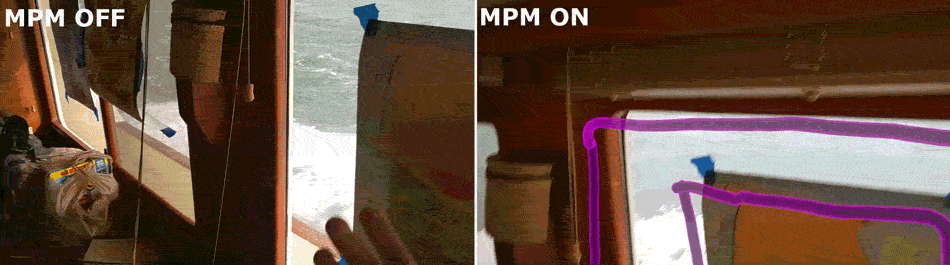
本文介绍:
为什么需要移动平台模式
HoloLens 需要能够用 6 度的自由(X、Y、Z、翻译和滚动、俯仰、偏航旋转)跟踪头部位置,以显示稳定的全息影像。 为此,HoloLens 从两个单独的源跟踪两条类似的信息:
- 可见光相机。 这些相机跟踪环境,例如使用 HoloLens 的物理房间
- 惯性测量单位(IMU)。 IMU 由加速计、陀螺仪和磁力计组成,用于跟踪相对于惯性帧的头部运动和方向。 我们可以假设地球的动作对耳机跟踪并不重要,因此我们可以简化考虑相对于地球的运动。
这两个源中的信息复合在低延迟和足够高的频率下跟踪头部位置,以便呈现流畅的全息影像。
但是,此方法依赖于关键假设;环境(由相机跟踪)仍然与地球相对静止(IMU 可以进行测量)。 当情况并非如此时,就像在水中的船上一样,来自两个来源的信息可能会相互冲突,并导致跟踪器丢失。 此冲突产生不正确的位置信息,并导致游泳全息影像甚至跟踪丢失。
移动平台模式可解决此问题。 启用移动平台模式时,这是跟踪器的提示,即它不能依赖我们的传感器输入来完全同意彼此始终。 相反,HoloLens 需要维护平台运动的估计值,以允许它适当地转换 IMU 度量,或者如果平台运动不确定,则将其筛选掉。
支持的环境和已知限制
虽然已开发移动平台模式以智能处理惯性和视觉数据冲突的案例,但它目前的范围是大型海上船舶经历低动态运动。 这意味着某些限制和不支持的方案。
已知限制
- 移动平台模式(MPM)的唯一支持环境是遇到低动态运动的大型船舶。 换句话说,许多常见环境/情况 由于高频率运动和高速度以及 混而尚不支持。 例如:飞机、火车、汽车、自行车、公共汽车、小船、电梯等。
- 当启用了 MPM 时,全息影像可能会稍微摇摆,尤其是在切碎的水上时。
- 没有阻止用户在不支持的环境中使用 MPM,但是,如果设备能够在不受支持的空间中保持跟踪,则可能会遇到不良副作用。 例如,使用 MPM 时,你可能会发现,在改变楼层时,可以在电梯中使用,而以前是不可能的。 遗憾的是,虽然 MPM 允许设备维护跟踪,但目前它不会处理地图管理。 你可能会发现,在电梯中更改楼层会导致设备混淆上层和下层,并对地图质量产生负面影响。
先决条件
支持移动平台模式需要满足以下先决条件:
通过通过 ARC更新或刷写到
注意
在 21H2 中引入移动平台模式时,建议使用 最新版本 来使用各种功能和更新。
启用移动平台模式
如何激活移动平台模式?
可通过四种方式启用移动平台模式:
为了启用一系列用例,提供了各种方法来激活移动平台模式。 请务必仔细考虑选择哪种方法。 要问的一个关键问题是:谁知道 HoloLens 2 当前是否在移动平台中? 有关示例,请参阅下表:
| 谁知道 HL2 是否在移动平台中 | 设置移动平台模式的最佳方法 | 好处 | 成本 |
|---|---|---|---|
| 系統管理員 | 移动设备管理 | 用户无需参与。 任何应用都无需修改即可工作。 设备可以受到保护,无法进入不正确的模式。 | 用户和应用无法更改模式。 |
| 最终用户 | 设置应用 | 用户通常最了解设备使用时间和地点。 任何应用都无需修改即可工作。 | 用户可能不知道该模式存在。 |
| 应用程序 | 使用 SDK | 当环境无法提前知道时,可以使用特定于用例的提示来交换模式。 删除用户必须做出此决定并在设置中更改模式的要求。 | 设计不佳的应用可能会带来不良体验,并使设备处于意外模式。 |
在设备设置上
- 需要内部版本 20348.1447 或更高版本。
打开“开始”菜单
打开“设置”应用
选择 系统
打开全息影像
在“移动平台模式”部分中,选择 设置移动平台模式
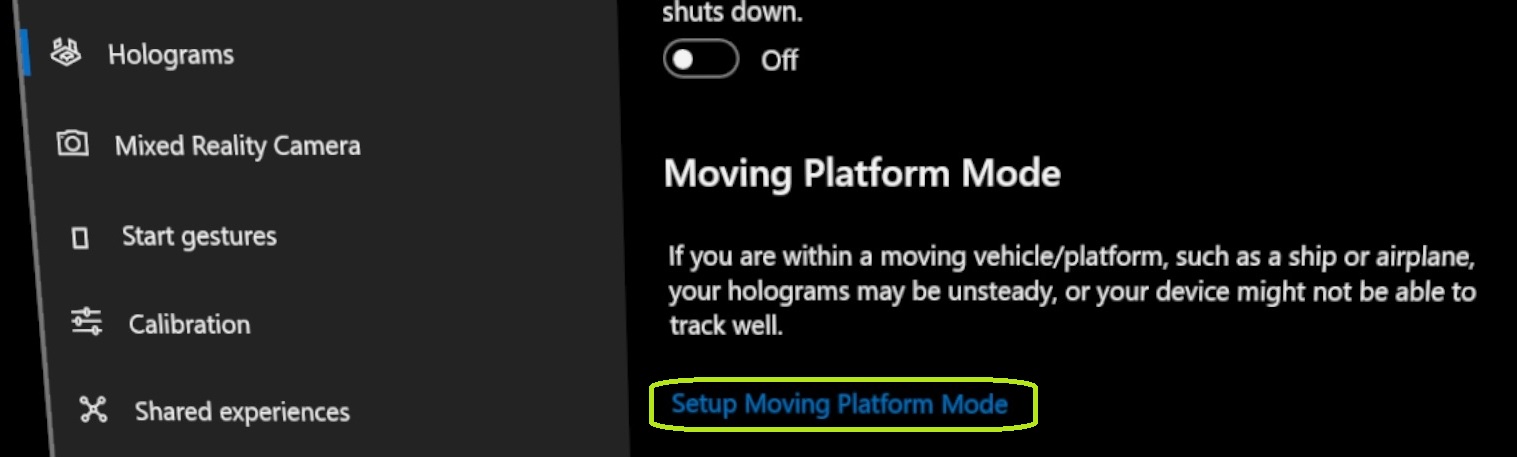
将移动平台模式切换为
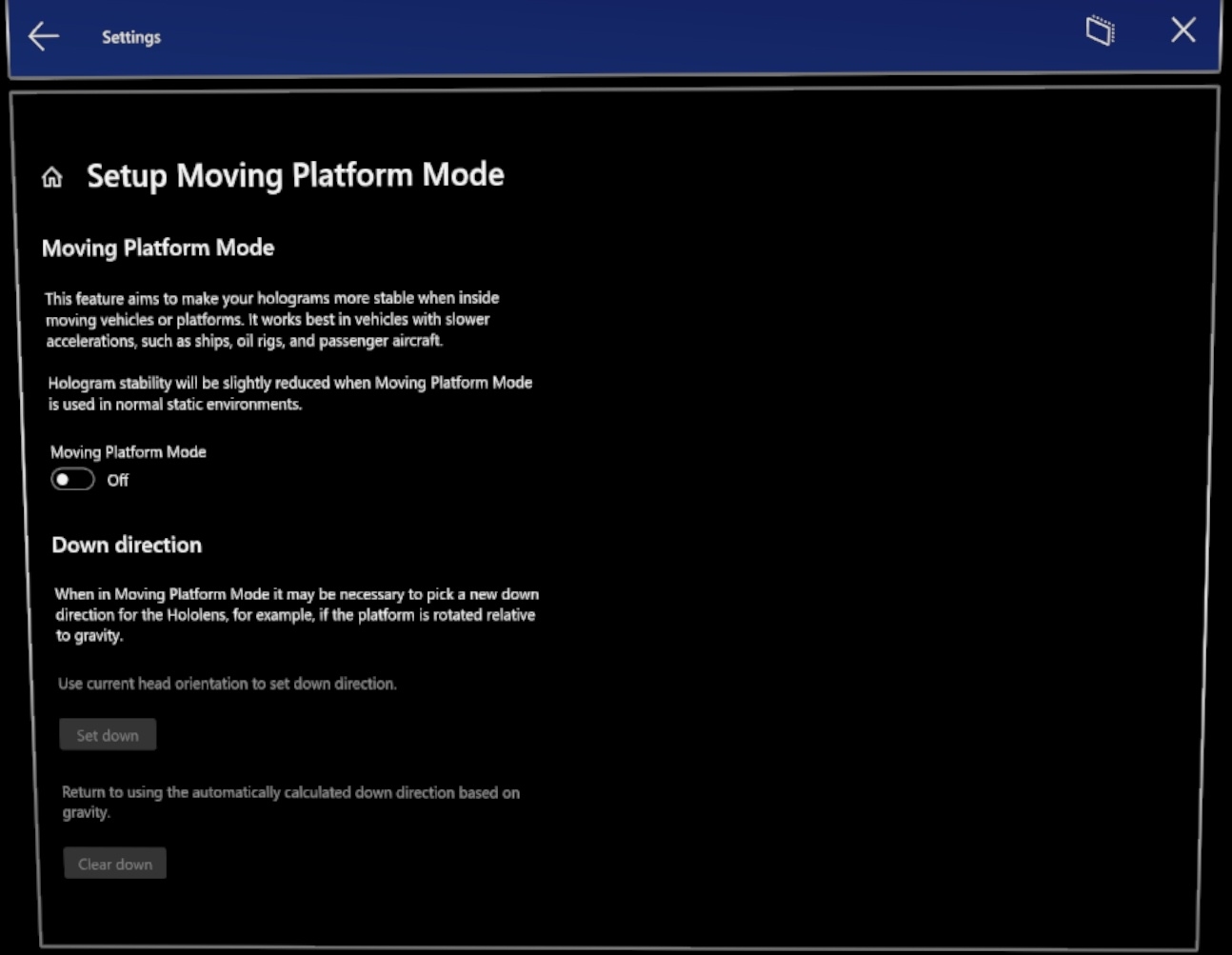
通过移动设备管理 (MDM)
- 需要内部版本 20348.1447 或更高版本。
MDM 是系统管理员在组织拥有的设备上设置某些设置的工具。 有关详细信息,请参阅 使用 Microsoft 的 Endpoint Manager Intune 管理 HoloLens 设备。 系统管理员可以从三个选项中进行选择:
- 为设备强制移动平台模式。
- 强制关闭设备的平台模式。
- 允许用户通过设置应用/设备门户进行选择。
MixedReality/ConfigureMovingPlatform
此策略控制 HoloLens 2 上移动平台功能的行为。 具体来说,它是已关闭/打开还是可由用户切换。 它只应由打算在动态运动较低的移动环境中使用 HoloLens 2 的客户使用。 有关背景信息,请参阅 HoloLens 2 移动平台模式。
新策略 OMA-URI:./Device/Vendor/MSFT/Policy/Config/MixedReality/ConfigureMovingPlatform
支持的值:
-
0(默认值):值是用户的首选项。 初始状态为 OFF,在该用户的首选项在重新启动后持久保存,并用于初始化系统。 -
1强制关闭:移动平台已禁用,用户无法更改。 -
2强制:移动平台已启用,用户无法更改。
MixedReality/ManualDownDirectionDisabled
此策略控制用户是否可以手动更改方向。 如果用户未设置向下方向,系统将使用自动计算的向下方向。 此策略不依赖于 ConfigureMovingPlatform 策略,可以独立设置它们。
新策略 OMA-URI:./Device/Vendor/MSFT/Policy/Config/MixedReality/ManualDownDirectionDisabled
支持的值:
-
False(默认):如果需要,用户可以手动更改向下方向,否则根据测量的重力矢量自动确定向下方向。 -
True:用户无法手动更改向下方向和向下方向,将始终根据测量的重力矢量自动确定。
通过 SDK 启用
- 需要内部版本 20348.1447 或更高版本。
有时,你可能希望决定使用移动平台模式取决于你的情况,你可能只需要在使用应用时启用它,或者仅需要特定应用。 在这些情况下,你可能希望 使用 SDK从应用启用移动平台模式。
通过 开发人员模式和设备门户 启用
若要以这种方式启用移动平台模式,请先 启用设备门户。
在左侧菜单中选择 系统 手风琴
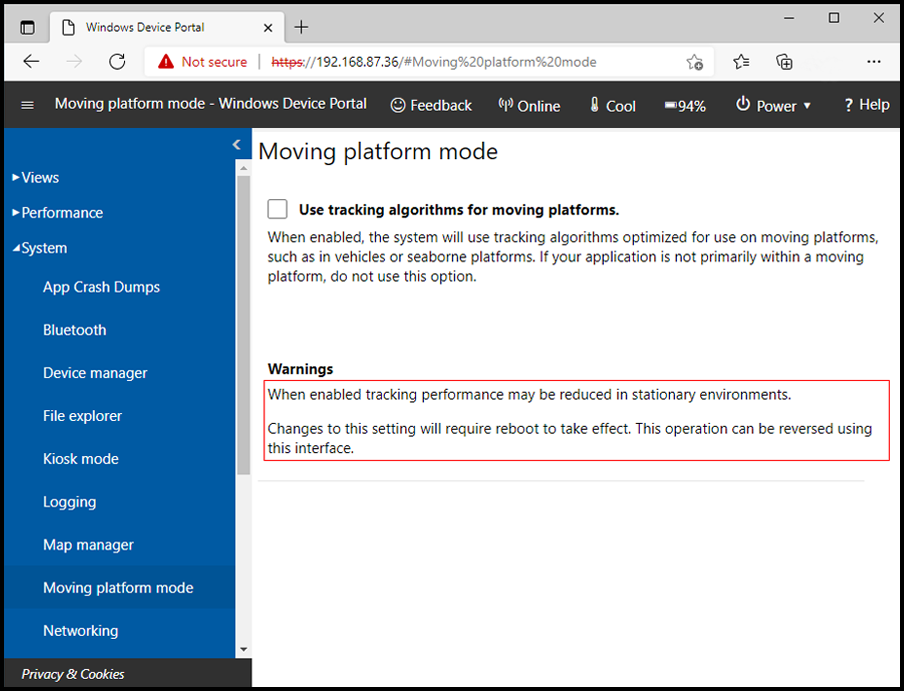
选中 移动平台模式 页,选中 移动平台模式 复选框
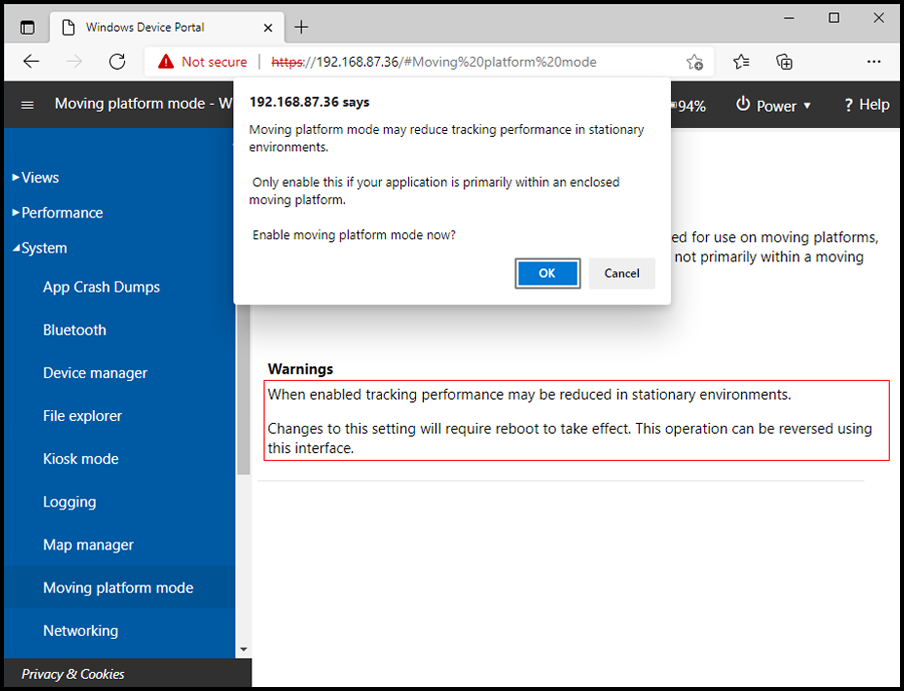
出现警告提示时,选择“确定”
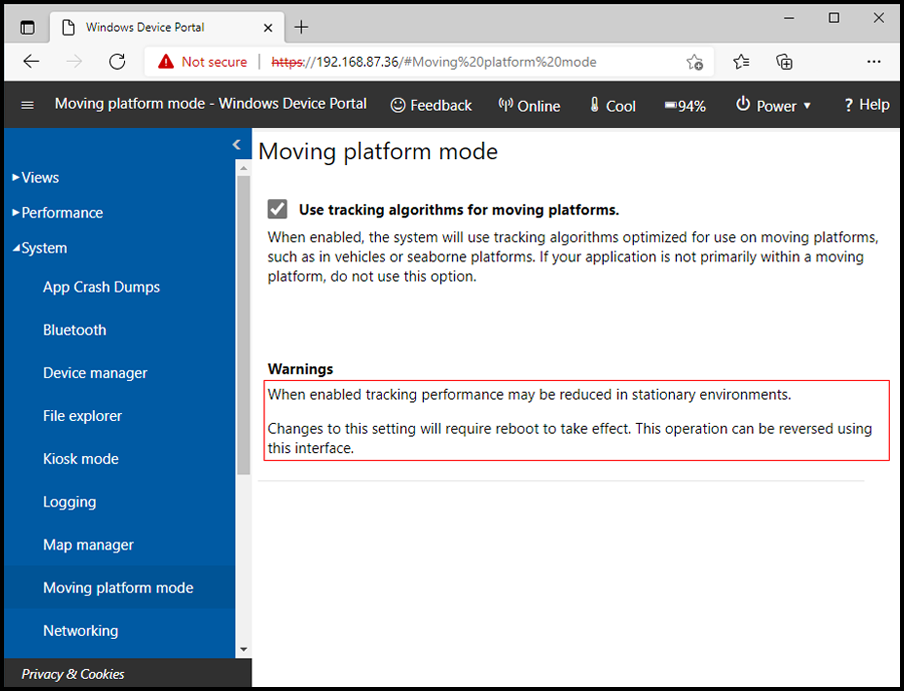
模式将立即更改,无需重启设备。
如果无法在设备门户中看到“移动平台模式”选项,则可能意味着尚未进行正确的生成。 请参阅 先决条件 部分。
何时更改为/移出移动平台模式
使用这些方法中的任何一种跟踪头戴显示设备时,将暂时丢失,显示显示“查找你的空间”。 因此,不建议在使用设备期间主动更改模式。
如果用例在固定环境和移动环境之间移动,建议将设备保留在移动平台模式下。 在静止环境中跟踪质量将略有减少。 尽管大多数人会认为这比经常交换移动平台模式而导致的跟踪丢失,或者由于忘记激活模式而丢失移动平台上的跟踪。
向下方向
通常,系统认为“向下”的方向是重力的方向。 此向下方向用于对齐某些用户界面。 然而,在移动的平台“向下”和重力并不总是一样的事情。 移动平台模式提供了两种解决此问题的解决方案:
自动向下计算
这会根据测量的重力方向的平均值计算向下方向。 例如,当船舶在海上滚动时,实际重力矢量相对于船舶的结构旋转。 由于重力矢量的振荡将取消,短期内重力矢量的平均值将指向船舱的地板。
在移动平台模式下,自动向下计算是默认的,无需执行任何操作即可正常工作。 如果设置了手动向下方向,则会重写它。 特定向下方向不会保存到设备,但在必要时将重新计算。
手动设置方向
对于平台方向与重力不一致的用例,即使在短时间内平均,也可以手动设置向下方向。 手动设置方向:
- 打开“开始”菜单
- 打开 设置 应用
- 选择 系统
- 选择全息影像
- 在“移动平台模式”部分中,选择 设置移动平台模式
- 将头与地板对齐,以便你看地平线
- 选择 “下”按钮
按下“下放”按钮时,当前头部方向将用于设置向下方向。 手动设置向下方向时,它将永久存储在设备上,并在重新启动或跟踪丢失后被召回。
若要清除系统上存储的向下方向,请选择 设置移动平台模式 页上的 “清除向下”按钮。 这将清除存储的向下方向,并使系统使用自动计算的向下方向。 此操作后无法恢复特定手动设置的方向,必须使用上述过程再次设置该方向。
报告问题
如果发生这种情况,可能会遇到问题,请报告问题,以便可以调查和改进产品:
- 在全息影像准确性、稳定性和可靠性 类别
下,通过 反馈中心 报告问题,包括:- 问题说明,包括预期行为和经验丰富的行为
- 混合现实 视频捕获 问题
- 在 https://aka.ms/hlsupport 打开支持案例并共享反馈中心 URL,以便我们可以联系,以防出现后续问题。